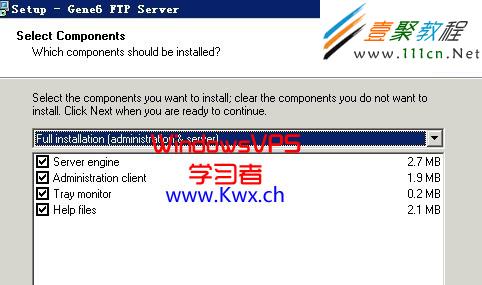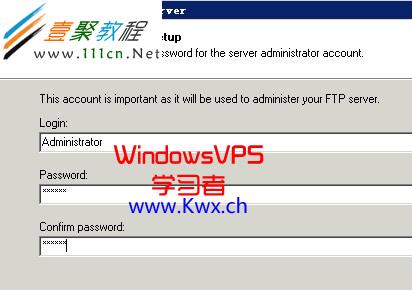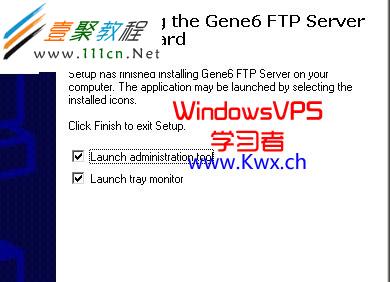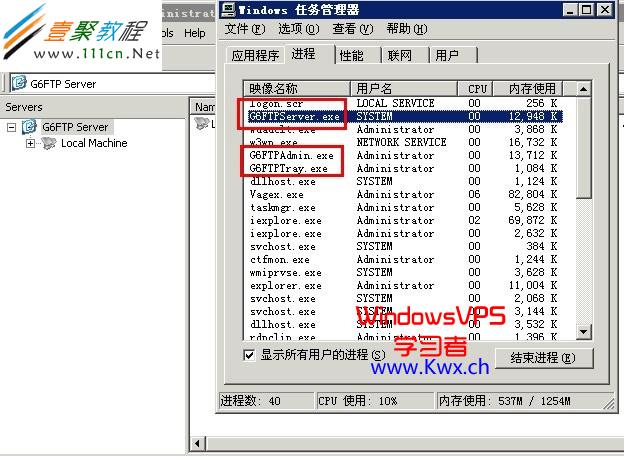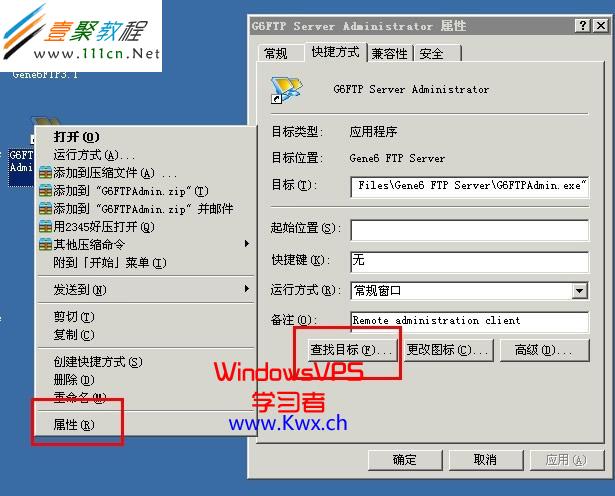最新下载
热门教程
- 1
- 2
- 3
- 4
- 5
- 6
- 7
- 8
- 9
- 10
windows 2003服务器Gene6 FTP Server安装教程
时间:2022-06-30 18:14:43 编辑:袖梨 来源:一聚教程网
一、获得Gene6 FTP Server
下载地址:/Gene6FTP3.1.zip
这里提供的是:Gene6 FTP Server Professional v3.10.0.2 官方中文专业注册版(破解)
二、解压压缩包并按安装流程安装
1、单击Setup.exe安装
2、选择English(没有中文向导)
根据流程到下一步。
3、设置路径
如果要整合虚拟主机管理系统,这个路径很重要哦。
4、组件选择
保持默认完全安装即可。
5、管理员帐户端口设置
端口保持8021,不要修改为21,否则稍候新建域时会出错。
帐号密码自定义(新建域或管理的时候需要输入)
6、继续安装流程直到结束
7、结束后,关闭图示所写的三个进程
Ctrl+Alt+Del唤出任务管理器,点击“进程”选项卡,关闭以下三个进程:
G6FTPServer.exe
G6FTPAdmin.exe
G6FTPTray.exe
若不关闭有可能导致汉化、破解失败。
8、回到“G6”的安装路径
右击桌面图标,查找目标。
9、导入汉化文件和注册文件(破解)
把压缩包里的registration-key.dat和languages.sib复制到“G6”的根目录下。
10、选择中文界面
返回桌面,开启“G6”,单击菜单栏“Tools”,单击“Languages”,选择“chinese”,如果切换为中文页面,说明汉化成功
相关文章
- 《弓箭传说2》新手玩法介绍 01-16
- 《地下城与勇士:起源》断桥烟雨多买多送活动内容一览 01-16
- 《差不多高手》醉拳龙技能特点分享 01-16
- 《鬼谷八荒》毕方尾羽解除限制道具推荐 01-16
- 《地下城与勇士:起源》阿拉德首次迎新春活动内容一览 01-16
- 《差不多高手》情圣技能特点分享 01-16